Anzeigen eines Kapitalplans in Portfolio-Finanzwerte und Capital Planning
Ziel
Einen Kapitalplan in Portfolio-Finanzwerte und Capital Planning anzeigen
Hintergrund
Das Planungs-Tool macht es einfach, die Kosten pro Quadratmeter für eine beliebige Anzahl vergangener Projekte auf Gesamtprojektebene bis hin zu einer bestimmten Einzelposition im Leistungsverzeichnis zu vergleichen. Nachdem ein Kapitalplan eingerichtet wurde und eine oder mehrere Versionen gespeichert wurden, können Sie Kapitalpläne jederzeit einsehen.
Wichtige Hinweise
- Erforderliche Benutzerberechtigungen:
- „Gebäudeadministrator“ oder „Unternehmensadministrator“ in Portfolio-Finanzwerte und Capital Planning
- Zusätzliche Informationen:
- Für diese Funktion muss das Produkt Kapitalplanung dem Konto Ihres Unternehmens in Portfolio Financials hinzugefügt werden. Bitte wende dich bei Fragen an deinen Procore-Ansprechpartner.
Voraussetzungen
- Richten Sie einen neuen Kapitalplan ein.Siehe Einrichten eines Kapitalplans in Portfolio-Finanzwerte und Capital Planning.
Schritte
- Navigieren Sie zum Tool Planung.
- Wählen Sie das Gebäude und die Version des Kapitalplans aus, den Sie anzeigen möchten.
- Zeigen Sie Daten in den Spalten des Kapitalplans an. Die Spalten werden im Folgenden erläutert:
Hinweis: Die Daten in den Spalten „Projektbudget“ und „Vergleich (Live-Prognose)“ werden direkt von den entsprechenden Projektseiten übernommen.- Projektbudget: Dies ist das zuletzt veröffentlichte Budget von der Projektseite. Es kann auf der Projektebene auf der Registerkarte „Budget“ des Projekts aktualisiert werden.
- Vergleich: Dies ist eine dynamische Spalte, die die Möglichkeit bietet, eine beliebige zuvor gespeicherte Version des Kapitalplans auszuwählen, um sie mit dem Gesamtkapitalbudget zu vergleichen. In dieser Spalte wird standardmäßig die Live-Prognose angezeigt.
- Abweichung (Vergleich abzüglich Gesamtkapital): Dies ist die Differenz zwischen der zum Vergleich ausgewählten Version des Kapitalplans und dem Gesamtkapital (siehe unten). Die Abweichung wird in Rot angezeigt, wenn sie entweder über oder unter dem Gesamtkapitalbudget liegt.
- Gesamtkapital: Die Summe der für ein bestimmtes Projekt über die Jahre hinweg bereitgestellten Mittel. Dieser Wert wird für den Kapitalplan selbst als Summe der einzelnen Jahre berechnet. Sie können sich dies als Ihr Gesamtbudget oder als budgetiertes Kapital vorstellen.
- Tatsächliche Werte des vergangenen Jahres: Dies ist der Gesamtbetrag, der in den vergangenen Jahren für ein Projekt in Rechnung gestellt wurde.Er kann erweitert werden, um die in der Vergangenheit in Rechnung gestellten Werte für jedes Jahr zu sehen.
- Geplante Ausgaben: Dies ist das Gesamtkapital abzüglich der tatsächlichen Ausgaben des vergangenen Jahres.
- Erläuterung der Abweichung: Dies ist ein Freitextfeld, in dem die Benutzer eine Erklärung für die Über- oder Unterschreitung des Gesamtkapitalbudgets eines Projekts angeben können.
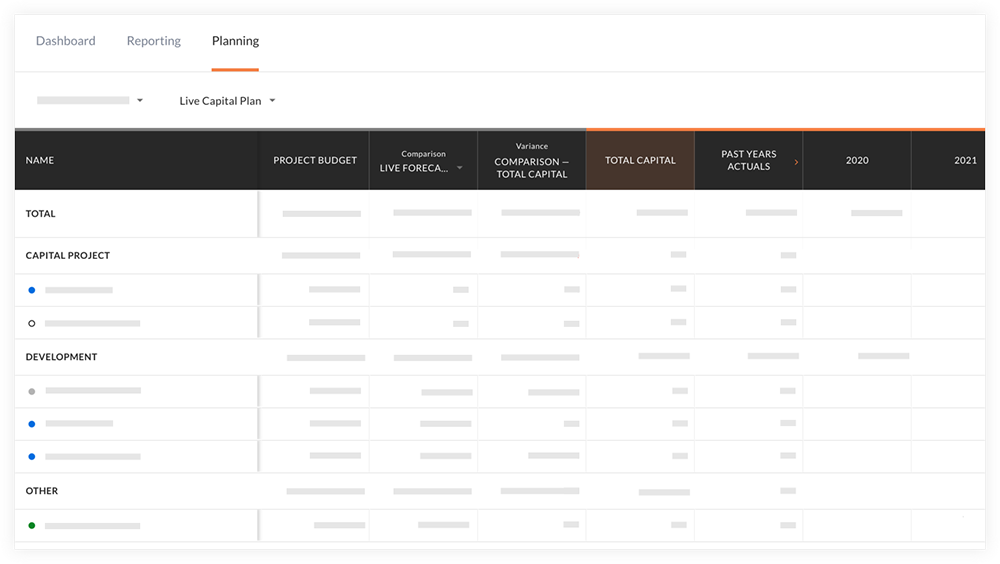
Hinweis: Die Punktsymbole links neben den Projektnamen zeigen den Status des Elements an:- Ein grauer Punkt
 zeigt an, dass sich ein Projekt in der Phase „Nicht begonnen“ befindet.
zeigt an, dass sich ein Projekt in der Phase „Nicht begonnen“ befindet. - Ein blauer Punkt
 zeigt an, dass ein Projekt in Arbeit ist.
zeigt an, dass ein Projekt in Arbeit ist. - Ein umrandeter Punkt
 zeigt eine Rückstellung an.
zeigt eine Rückstellung an. - Ein grüner Punkt
 zeigt an, dass sich ein Projekt in der Phase „Abgeschlossen“ befindet.
zeigt an, dass sich ein Projekt in der Phase „Abgeschlossen“ befindet.
- Ein grauer Punkt

